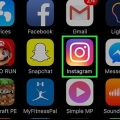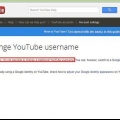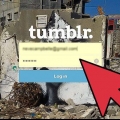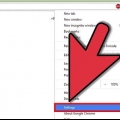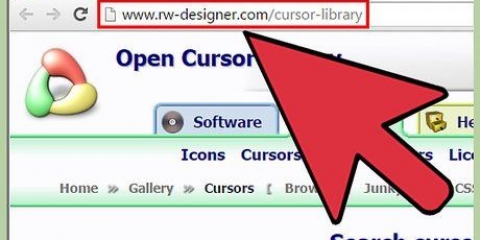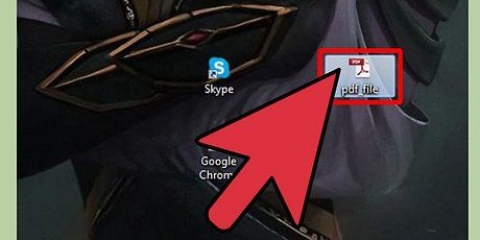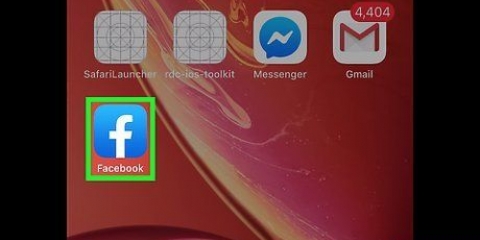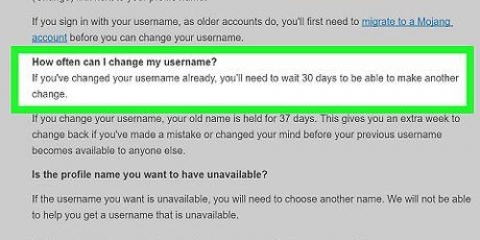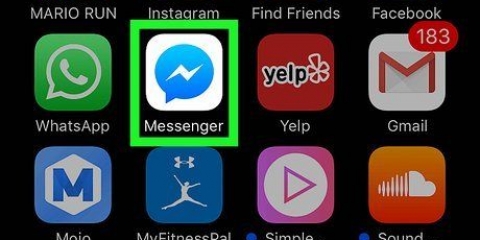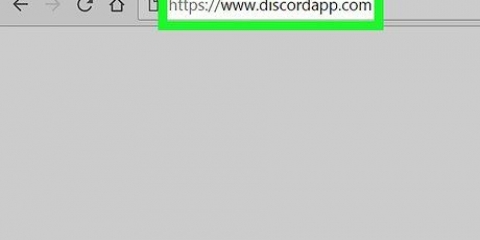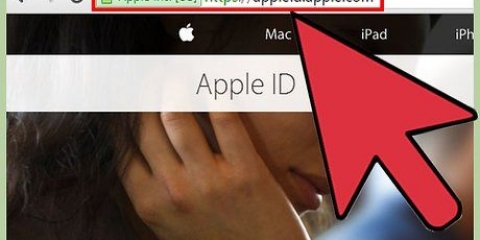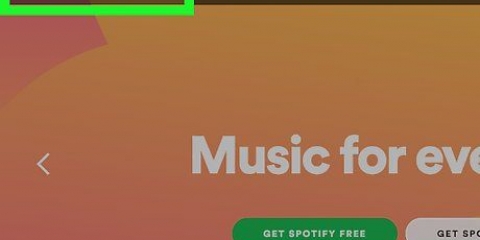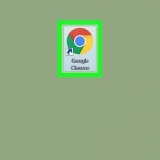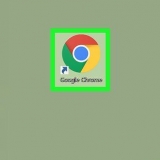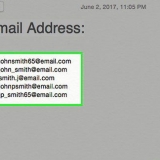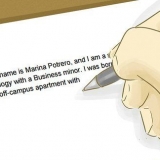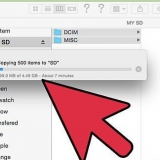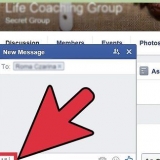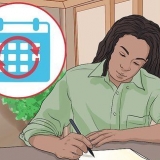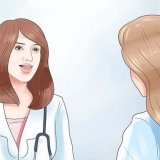`n Goeie Tumblr URL trek onmiddellik die aandag van potensiële volgelinge en gee `n idee waaroor jou blog gaan. ’n Goeie Tumblr-URL kan die verskil maak tussen herblog of nie.
7. Wees bewus van die gevolge van die verandering van jou URL. As jy jou URL verander, sal alle bladsye wat met jou blog geassosieer word outomaties onmiddellik verander word. Individuele plasings verskyn nou ook onder jou nuwe URL. Ingeboude skakels (wat na ander bladsye lei), maar ook byvoorbeeld die "Argief" bladsy, sal outomaties opgedateer word. Skakels wat jy met die hand bygevoeg het - byvoorbeeld by `n beskrywing buite Tumblr - sal jy self moet aanpas. 

Verander jou tumblr url
Inhoud
Wil jy jou Tumblr URL verander? Miskien is jy moeg vir jou ou webadres of het jy net met `n nuwe een vorendag gekom wat jou beter pas. Wat ook al die rede vir die verandering is, die verandering van jou Tumblr URL (ook bekend as jou Tumblr naam of webadres) is eenvoudig. Jy verloor nie eens volgelinge daarmee nie! In hierdie artikel kan u lees hoe u te werk kan gaan om u Tumblr-URL te verander.
Trappe
Metode 1 van 2: Verander jou Tumblr URL

1. Maak jou blaaier oop.

2. Gaan na dietumblr webwerf.

3. Klik op die rat bo-aan die bladsy.

4. Klik op die "Titelloos" oortjie aan die linkerkant van die bladsy.Jy kan dit vind onder die "toepassings" oortjie.

5. Vee jou ou URL uit en tik die nuwe een in. Jy kan vir jouself enige URL bespreek wat nog nie in gebruik is nie.

6. Klik regs bo op die bladsy "Stoor".Jy kan ook hierdie knoppie onderaan die bladsy vind. Jy het dadelik jou nuwe Tumblr URL in gebruik geneem!
Metode 2 van 2: Koppel jou ou Tumblr URL deur na jou nuwe URL
1. Skep `n tweede blog. Jy kan kies om `n tweede blog te skep met dieselfde URL as jou ou Tumblr-blog. Byvoorbeeld, mense wat probeer om direk na jou ou bladsy te gaan, sal outomaties na jou nuwe Tumblr-URL herlei word.

2. Gaan na "Pas voorkoms aan". klik op "Wysig HTML."

3. Pas die HTML-kode aan. Vee die bestaande kode uit en vervang dit met: 

Die skakels wat na jou ou blog of plasings verwys, sal verlore gaan deur jou URL te verander. Nuwer Tumblr-gebruikers kan dalk nie besoekers van hul ou bladsy na hul nuwe een herlei nie.

4. Voer die naam van jou nuwe blog in. vervang "BRANDNEWURL" by die naam van jou nuwe Tumblr URL.

5. Voer die aantal sekondes in wat verbygaan voordat besoekers herlei word. vervang "WAG" volgens die aantal sekondes wat besoekers moet wag voordat hulle na jou nuwe bladsy herlei word. Jy kan "01" vul vir een sekonde in, maar ook "10" as jy hulle langer wil laat wag.
Waarskuwings
Benodigdhede
- toegang tot die internet
- Tumblr rekening
- Beter URL of webadres
Artikels oor die onderwerp "Verander jou tumblr url"
Оцените, пожалуйста статью
Gewilde